La gestion des comptes utilisateurs peut sembler l’une des tâches administratives les plus banales d’Office 365, mais l’efficacité de la gestion des comptes utilisateurs a une incidence sur la gouvernance, les coûts et la sécurité de l’ensemble de votre environnement Microsoft 365.
En savoir plus :
- Le défi du stockage : 3 priorités pour les gestionnaires de l’information
- Comment bien gérer les données cloud dans Microsoft 365 (étude de cas)
- Pourquoi la gestion de l’intégrité est essentielle en matière de gestion de l’information
- Nouvelle solution EnPower d’AvePoint pour transformer l’administration de Microsoft 365
L’absence d’un processus clair sur la manière d’ajouter des utilisateurs ou de retirer des employés peut compromettre vos pratiques de collaboration et de sécurité. L’ajout de mauvaises licences peut entraîner des coûts de licence inutiles et entraver la productivité sans permettre l’accès aux services Microsoft appropriés.
Dans cet article de blog, nous allons passer en revue tous les aspects importants à prendre en compte pour une approche efficace et holistique de la gestion des comptes utilisateurs afin de renforcer la confiance de vos employés dans la collaboration.
Premièrement, où pouvez-vous gérer ?
Les paramètres de gestion des utilisateurs d’Office 365 sont accessibles par trois points d’entrée principaux. Cependant, il existe des différences dans les limitations de chacun des portails. Aussi, assurez-vous d’utiliser ce qui fonctionne le mieux pour votre organisation :
- Centre d’administration Microsoft 365 : il s’agit généralement du centre principal pour tous les paramètres de gestion de vos comptes utilisateurs, en particulier pour ceux dont les utilisateurs sont entièrement dans le cloud.
- PowerShell :permet la configuration groupée de paramètres tels que l’ajout d’utilisateurs, l’attribution de licences, etc.
- Azure Active Directory :plateforme centrale de définition des utilisateurs et des identités pour les environnements hybrides.

Liste de contrôle pour la gestion des comptes utilisateurs Office 365
Étant donné qu’un utilisateur a besoin d’accéder à plusieurs services Microsoft ainsi qu’à des documents de collaboration, la mise en place de la bonne configuration peut vous aider à maintenir la sécurité tout en favorisant la productivité.
Passons en revue les principales tâches qui vous incombent en tant qu’administrateur d’une entité Office 365 pour gérer vos utilisateurs d’Office 365.
1) Ajout d’utilisateurs
Qu’il s’agisse d’une migration vers une nouvelle entité ou simplement de l’ajout de nouveaux employés, la création de nouveaux utilisateurs peut être une tâche fastidieuse surtout pour les grandes entreprises ou celles qui gèrent l’administration de plusieurs entités d’Office 365.
- Ajout individuel :dans le centre d’administration de Microsoft 365 ou d’Azure Active Directory, vous pouvez ajouter manuellement chacun de vos utilisateurs et configurer leurs détails.
- Renseignez les détails de l’utilisateur : nom et prénom, nom d’utilisateur et nom d’affichage.
- Choisissez le domaine approprié.
- Configurez les paramètres du mot de passe : utilisez un mot de passe généré automatiquement ou créez-en un fort.
- Sélectionnez l’emplacement de l’utilisateur.
- Attribuez des licences (sélectionnez les applications auxquelles l’utilisateur doit avoir accès ou non).
- Attribuez les rôles d’administrateur, si nécessaire.
- Donnez à l’utilisateur ses nouveaux identifiants, avec instruction de changer le mot de passe après sa connexion initiale et après 90 jours.
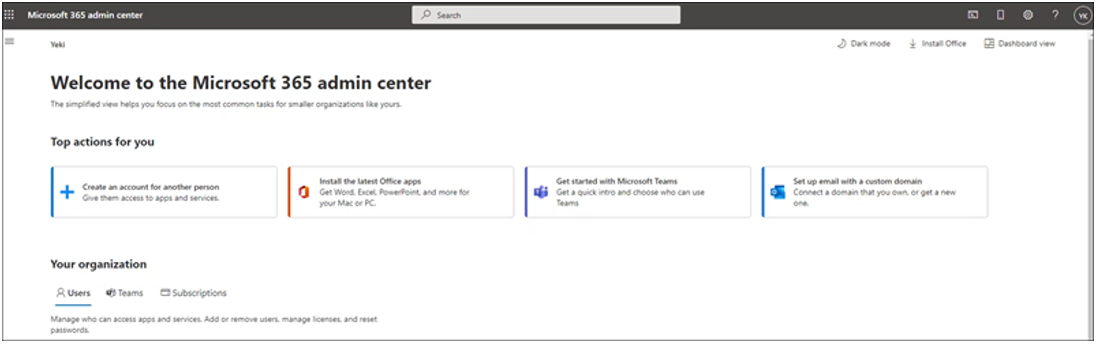
- Ajout en masse :si vous travaillez dans une grande organisation qui doit régulièrement intégrer de nombreux utilisateurs, vous devrez peut-être apprendre le script PowerShell ou utiliser le CSV si vous ne voulez pas perdre votre temps à refaire sans arrêt le même travail.
- Préparez des CSV avec les détails précis de plusieurs utilisateurs. Importez-les dans le centre d’administration Microsoft 365, puis définissez le statut de connexion et choisissez la licence à attribuer à tous les utilisateurs de votre liste.
- Pour automatiser l’ensemble du processus de création de comptes utilisateurs, y compris le statut de connexion et l’attribution de licences, vous pouvez utiliser PowerShell.
- Si vous utilisez Azure Active Directory, vous pouvez vous appuyer sur Azure Connect pour synchroniser les détails des utilisateurs dans Microsoft 365.
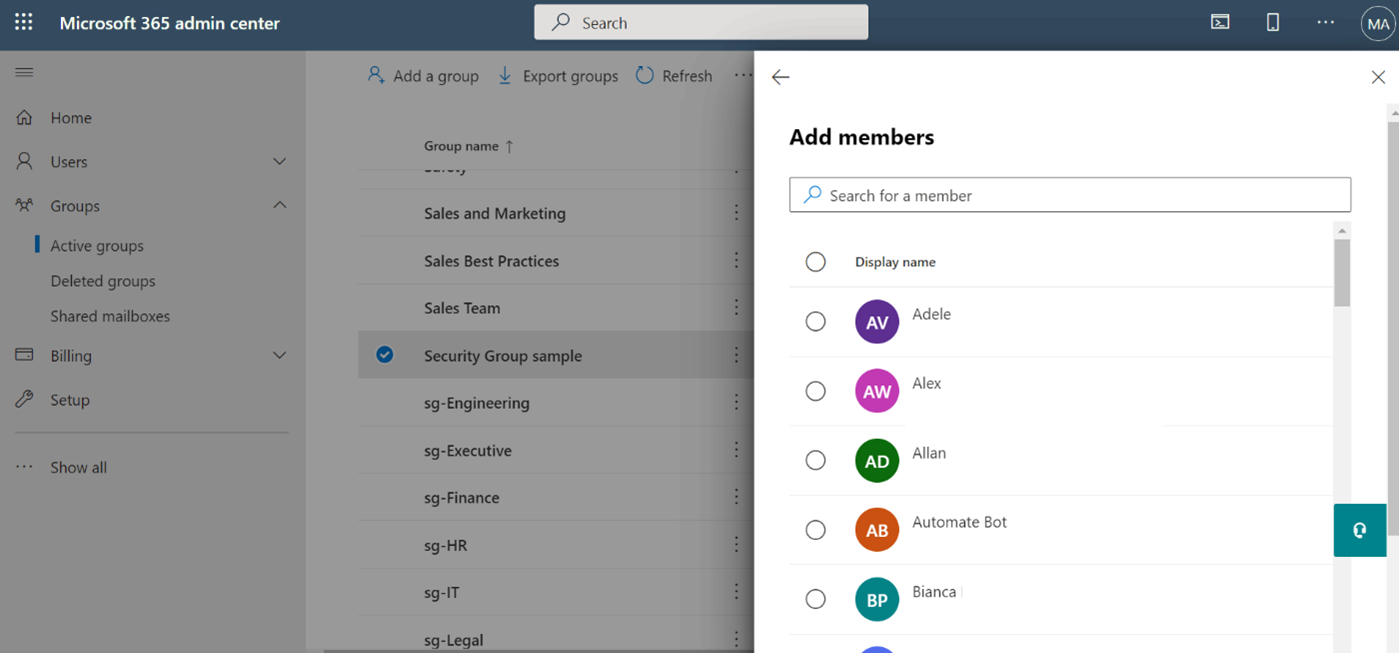
2) Gestion des utilisateurs existants
Au fur et à mesure de la croissance de votre organisation, des changements interviendront dans vos comptes utilisateurs. Des employés seront promus et certains devront avoir accès à davantage de services. À mesure que les menaces pour la sécurité augmentent, il sera nécessaire d’intensifier les pratiques de sécurité également.
- Modifications de base des détails d’un utilisateur dans le centre d’administration Microsoft 365 ou Azure AD :
- Modification du nom d’un utilisateur
- Modification de l’adresse e-mail d’un utilisateur et définition d’une nouvelle adresse e-mail principale
- Modification du nom d’affichage d’un utilisateur
- Attribution de rôles d’administrateur à un utilisateur existant :
- Dans le centre d’administration :
- Accédez aux détails de l’utilisateur et attribuez-lui un rôle par le biais du volet Gérer les rôles , ou
- Accédez à Affectations de rôle et ajoutez le ou les utilisateurs dans la fenêtre Administrateurs désignés
- Dans le centre d’administration :
- Utilisez PowerShell si vous attribuez plusieurs rôles d’administrateur à plusieurs utilisateurs
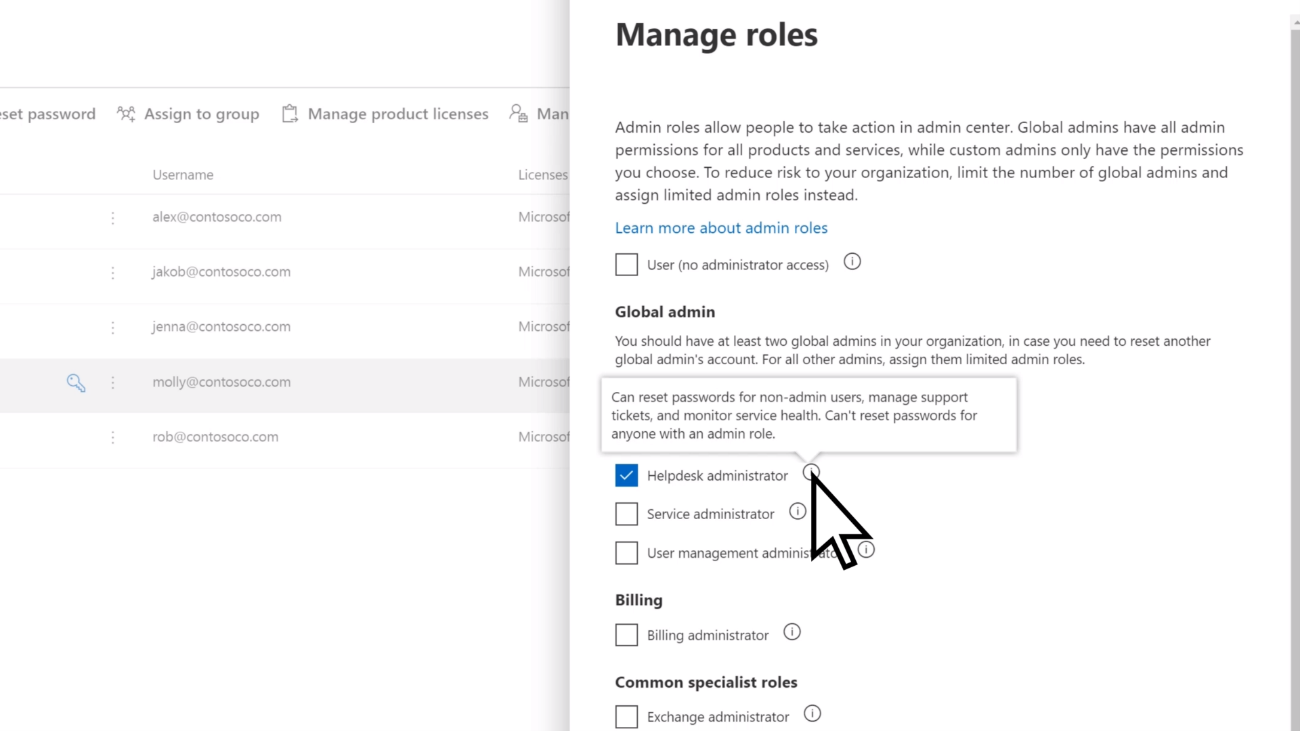
- Gérez les licences pour mettre à jour ou réduire les applications et services auxquels vos utilisateurs ont accès en utilisant l’une de ces options :
- Attribuez des licences à la page Facturation dans le centre d’administration
- Ajoutez plusieurs licences Microsoft 365 à plusieurs comptes utilisateur avec PowerShell
- Utilisez l’appartenance à un groupe dans Azure AD pour accorder l’accès à de multiples utilisateurs
- Configurez et paramétrez la sécurité de votre système de mots de passe :
- Dans le Centre d’administration Microsoft :
- Réinitialisez et renvoyez les mots de passe et désactivez les mots de passe forts dans l’onglet Utilisateurs actifs
- Permettez aux utilisateurs de réinitialiser les mots de passe et définissez la stratégie d’expiration des mots de passe dans l’onglet Sécurité et confidentialité:
- Dans le Centre d’administration Microsoft :
- En utilisant Azure AD PowerShell for Graph, vous pouvez définir des mots de passe qui n’expirent jamais
- Configurez les paramètres de mot de passe de plusieurs utilisateurs avec PowerShell
Lors de l’attribution des rôles administrateur, veillez à vérifier les exigences de votre système de mot de passe pour les administrateurs afin de maintenir et de renforcer la sécurité contre le contrôle et l’accès non désirés à votre environnement.
3) Configuration des paramètres des utilisateurs invités
Le partage avec des invités est activé par défaut dans votre organisation et les paramètres peuvent être configurés dans Azure AD :
- Configuration de base d’un utilisateur invité :
- Ajoutez l’utilisateur et attribuez une licence
- Ajoutez l’appartenance d’un utilisateur invité à des groupes pour lui donner accès à vos services Microsoft tels que Teams, les sites SharePoint et les groupes Microsoft
- Configurez l’accès de l’utilisateur invité aux fichiers et dossiers de votre organisation
- Supprimez l’invité
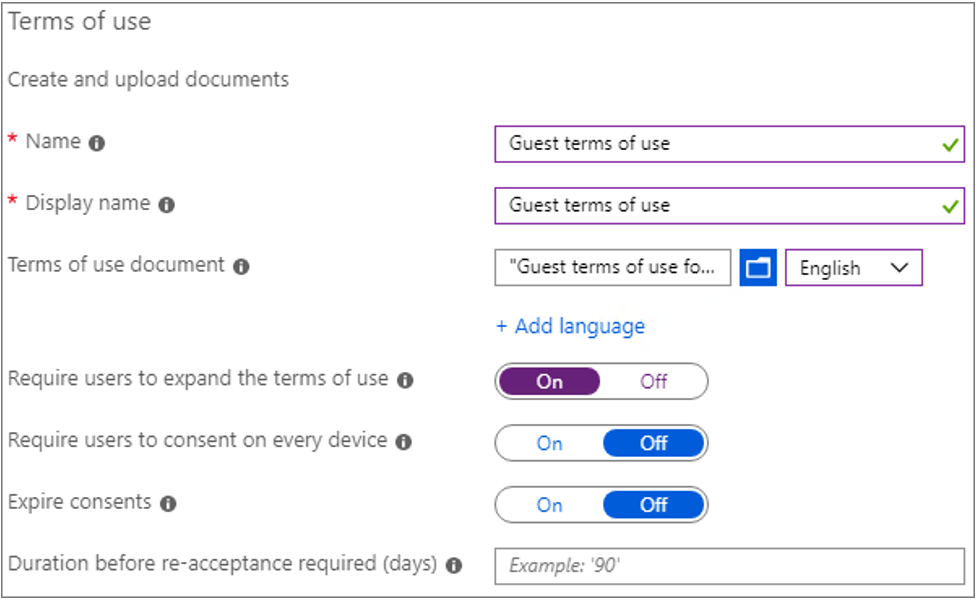
- Vous pouvez également configurer un environnement de partage avec des invités sécurisé dans Azure AD :
- Configurez l’authentification, les conditions d’utilisation et la révision trimestrielle de l’accès des invités
- Attribuez des étiquettes de sensibilité et créez des types d’informations sensibles pour les documents destinés à des projets très sensibles
En gérant les utilisateurs invités, vous devez travailler en étroite collaboration avec d’autres administrateurs – un administrateur de l’entité SharePoint, par exemple – pour garantir la sécurité entre les applications intégrées afin qu’aucune donnée sensible ne soit partagée de manière malveillante.
4) Gestion des groupes
Les groupes Microsoft 365 vous permettent d’attribuer facilement l’accès à vos ressources Microsoft à plusieurs utilisateurs à la fois.
En créant les types de groupes adéquats, vous pouvez automatiquement attribuer des licences ou donner accès à des ressources de collaboration à des groupes de personnes, par exemple des utilisateurs du même département.
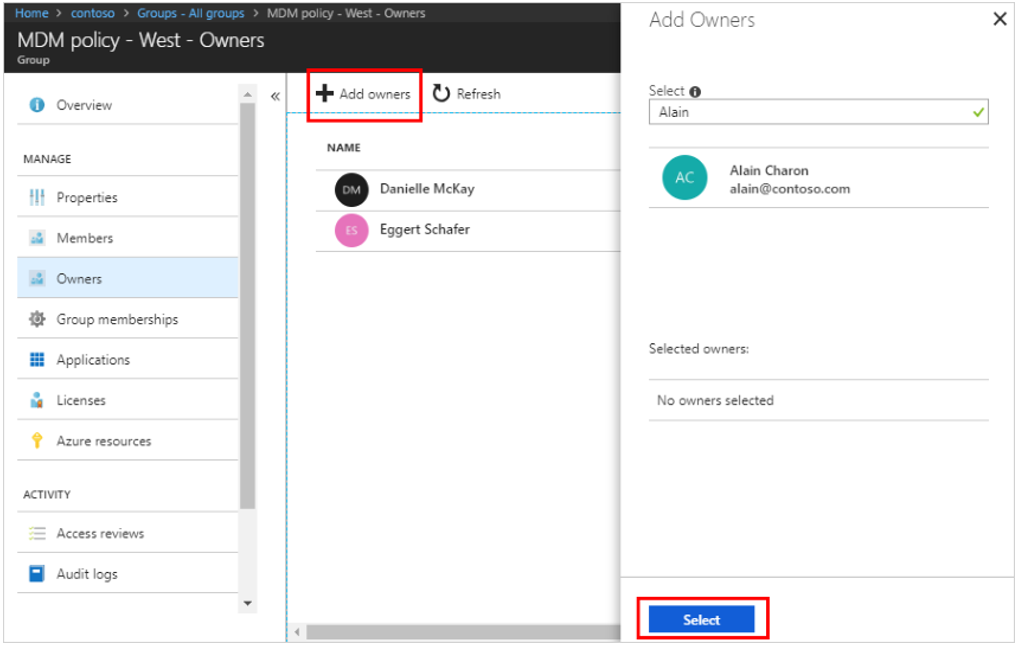
Les groupes poursuivent également des objectifs différents. Il est donc essentiel de créer des groupes adéquats, avec une gestion et une gouvernance appropriées. Dans le Centre d’administration Microsoft 365, vous pouvez :
- Créer des groupes et gérer les paramètres des groupes
- Ajouter des membres et attribuer des propriétaires de groupe à vos groupes
- Gérer l’accès des invités à vos groupes
- Restaurer les groupes supprimés
Avec PowerShell, vous pouvez supprimer définitivement vos groupes Microsoft 365 lorsqu’ils cessent d’être utiles.
5) Suppression d’employés
Lorsqu’un employé quitte votre organisation, vous devez non seulement retirer sa licence, mais aussi vous assurer de bloquer son accès à votre environnement ainsi que sécuriser les données qu’il a laissées.
Pour passer en revue votre processus de départ, vous devrez vous appuyer sur les capacités de différents services Microsoft :
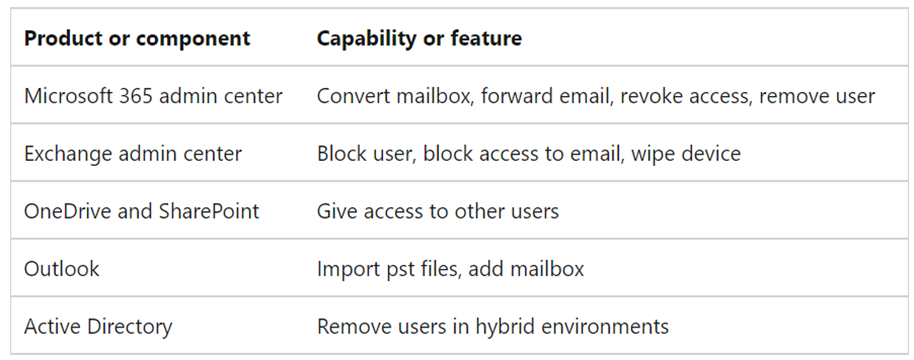
Cela vous paraît représenter encore beaucoup de travail ? Au lieu de passer constamment en revue ces tâches, vous pouvez tirer parti de l’automatisation que peuvent offrir les outils tiers.
Cloud Management d’AvePoint, par exemple, peut vous aider à gérer de manière centralisée votre environnement Microsoft 365 en apportant des outils de gestion automatisés qui fournissent un aperçu et un contrôle de vos espaces de travail Office 365.
Vous souhaitez savoir comment cela fonctionne ? Demandez une démo et découvrez comment vous pouvez réduire les coûts de licence inutiles.
Pour plus de renseignements pratiques sur la gestion des comptes utilisateur, n’oubliez pas de vous abonner à notre blog.

